Lorsqu’il s’agit de formulaires, d’applications, de sites Web, de pages d’inscription, etc., les adresses email factices constituent une lutte courante des administrateurs/propriétaires. Oui – De nombreux utilisateurs remplissent des formulaires avec des adresses email aléatoires et inexistantes. Si vous voulez vérifier depuis le formulaire lui-même une adresse email à l’aide des méthodes classiques de vérification d’adresses email, vous pouvez le faire avec des Intégrations Jotform et des Widgets.
Ce guide présente deux cas d’utilisation:
- Vérifier l’email avant la soumission du formulaire – Les utilisateurs vérifieront leur courrier électronique avant de soumettre le formulaire.
- Vérifier l’email après la soumission du formulaire – Les utilisateurs recevront un courrier électronique après la soumission du formulaire et leur soumission ne sera vérifiée que s’ils ont reçu ce courrier électronique.
Pour expliquer rapidement, le processus de vérification des emails fonctionne en envoyant un email à l’adresse saisie, lequel contient un code unique contenu dans un lien URL que doit visiter l’utilisateur qui a saisi l’adresse email . Ainsi nous sommes assurés que l’adresse email saisie fonctionne, existe et appartient à celui qui rempli le formulaire.
En termes simples, valider une adresse email signifie vérifier qu’elle existe et est réelle. Maintenant que nous savons comment fonctionne ce processus, il est temps de l’appliquer sur vos formulaires.
Valider l’email avant la soumission
Le widget Validateur d’Email vous permet de vous assurer que les adresses email saisies dans votre formulaire sont toujours valides avant que le formulaire soit soumis. Il ajoute à votre formulaire un champ d’entrée de texte et un bouton cliquable. Dès lors, les utilisateurs peuvent saisir leur adresse email puis, après avoir cliqué sur le bouton Vérifier l’email qui envoie l’email de vérification à l’adresse saisie, le code unique de vérification devant être validé dans les 24 heures dans ce même formulaire.
Pour ajouter le widget Validateur d’email à votre formulaire.
- A gauche de la page Créer du Générateur de Formulaire, cliquez sur Ajouter un élément.
- Dans le panneau Eléments du Formulaire, sélectionnez l’onglet Widgets.
- Cherchez et sélectionnez Validateur d’email, glissez-le dans votre formulaire.
Vérifier l’email après la soumission
Le widget Vérificateur d’Email, différent du Validateur d’email précédent, permet aux utilisateurs de soumettre le formulaire, que l’adresse email saisie soit valide ou non et, une fois faite la soumission du formulaire, de vérifier l’adresse saisie en visitant un lien qui leur est envoyé à cette adresse.
Ce lien peut être dans un lien intégré dans votre Email de réponse automatique. Du point de vue de l’utilisateur, il lui suffit seulement de cliquer sur le lien pour être vérifié. Et la seule façon de le faire est d’avoir saisi une adresse email valide qui lui appartient.
Le widget Vérificateur d’Email crée un lien qui, lorsqu’il est visité, met à jour la soumission du formulaire et remplit un champ de formulaire prédéfini avec la valeur souhaitée. Cela vous permet de marquer une soumission de formulaire comme étant vérifiée.
Pour configurer la vérification après soumission :
- Dans le Générateur de formulaire, ajoutez un champ à votre formulaire qui contiendra le statut de l’email. Ce champ peut être l’un des éléments suivants:
- Text Court
- Liste déroulante
- Chois unique
- Choix multiple
- Maintenant, allez sur l’application Validateur d’Email.
- Cliquez sur Lancer l’application et autorisez l’intégration.
- Ensuite, choisissez le formulaire où vous souhaitez créer un lien de vérification.
- Sélectionnez le champ mentionné précédemment dont la valeur sera modifiée après que le lien de vérification ait été visité par le répondant.
- Choisissez ou saisissez une valeur pour remplir votre champ de formulaire choisi.
- Facultativement, ajoutez un destinataire de notification pour les entrées vérifiées. Par exemple, vous pouvez ajouter votre adresse e-mail pour recevoir des notifications lorsqu’une adresse e-mail a été vérifiée.
- Personnalisez le message de confirmation que les remplisseurs de formulaire reçoivent après avoir vérifié leur adresse e-mail.
- Cliquez sur Générer un lien.
- Enfin, insérez le lien généré dans l’Email de réponse automatique de votre formulaire.
Utilisez ces deux exemples de formulaire ci-dessous comme référence :
Guide similaire: Comment cloner un formulaire existant à partir d’une URL
Les commentaires et suggestions sont bienvenus ci-dessous. Des questions? N’hésitez pas à le poster sur notre Forum d’Assistance.

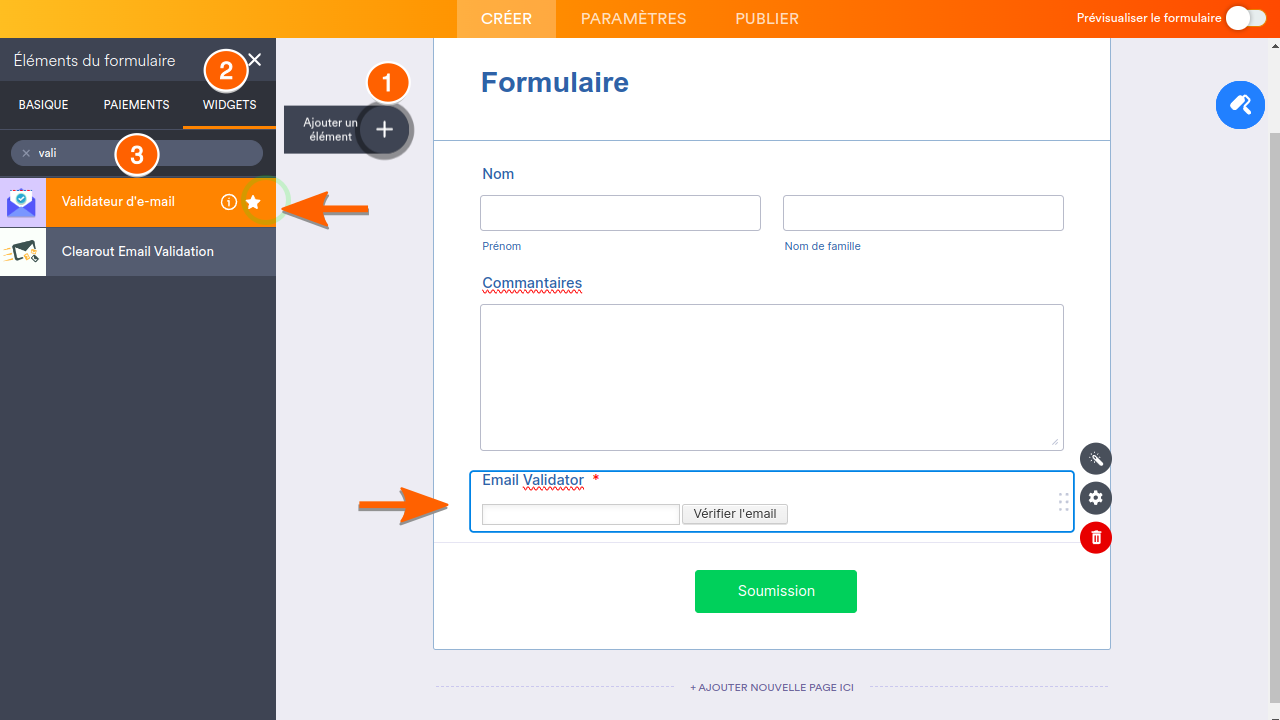
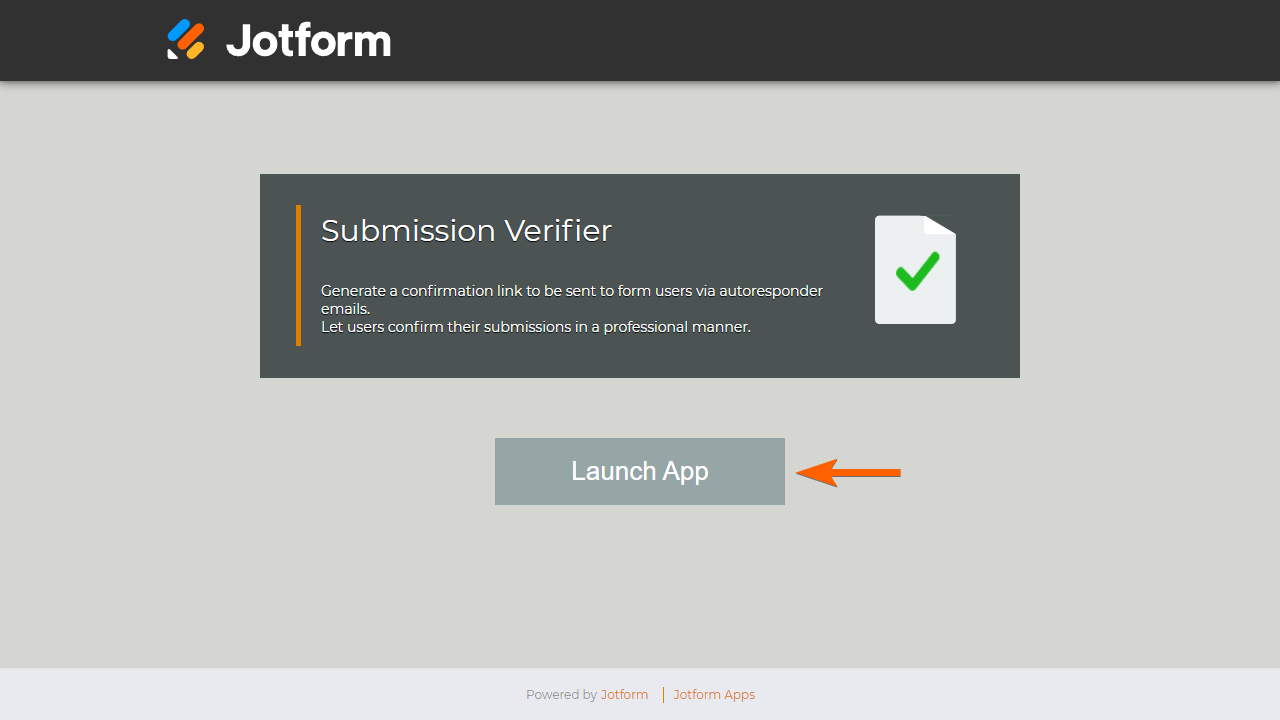
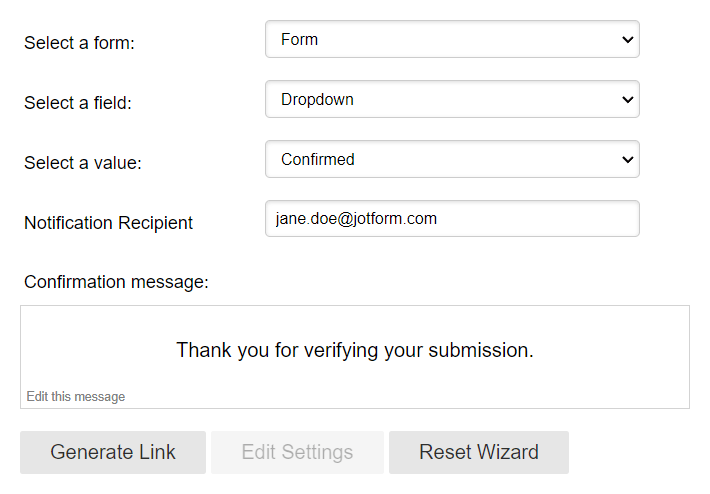
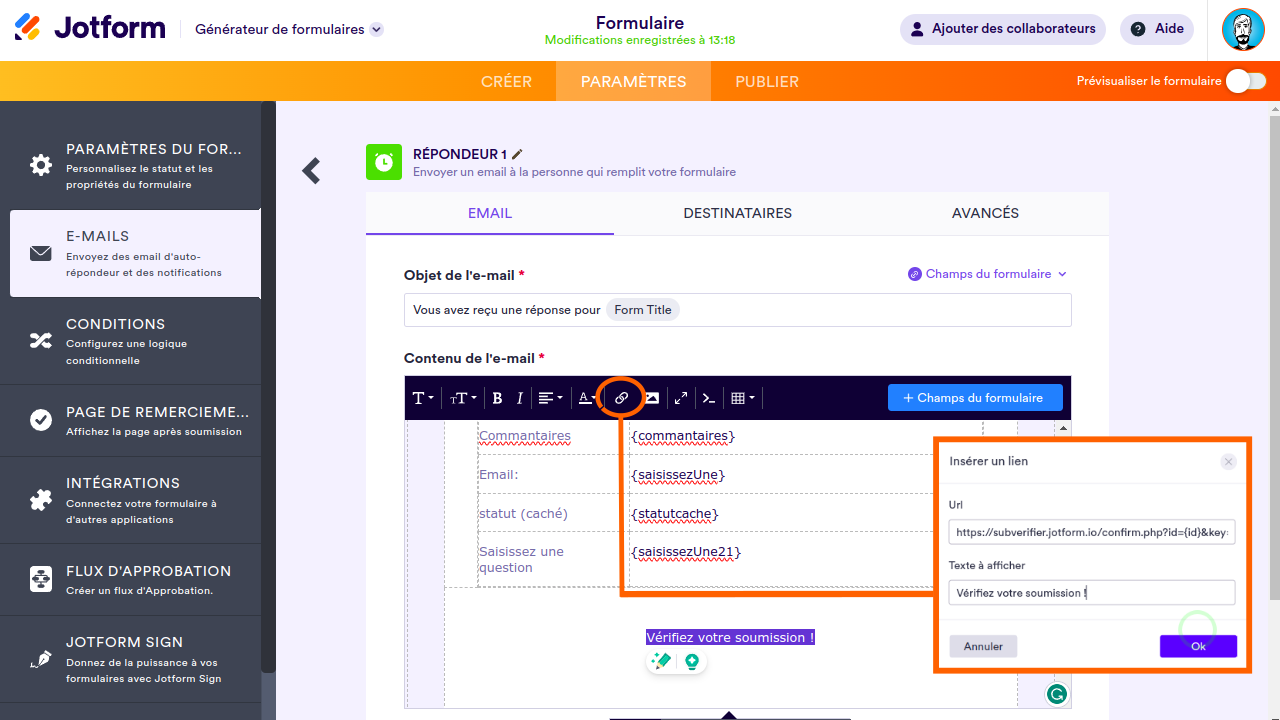

Envoyer un commentaire:
2 Commentaires :
Il y a 71 jours
Vérifiez si l'adresse form.jotform.com est correcte.
DNS_PROBE_FINISHED_NXDOMAIN
Il y a plus d'un an
Je vous attends